モトローラは最新のスタイラスフォンをリリースしたばかりです。そのため、同社は内蔵スタイラスペンを使ってさまざまなことができることを宣伝している。 Galaxy s23 Ultraの価格には程遠いため、より予算に優しい選択肢となります。 Motorola G Stylus 2023 の購入を計画している場合は、内蔵スタイラスを使用する最良の方法をまとめて説明します。
本題に入る前に、Android には多くのコンテンツが含まれています。この電話について。電話機の詳細を知りたい場合は、電話機の完全なレビューをチェックしてください。パフォーマンス、バッテリー、ディスプレイ、スピーカー、ソフトウェアなどについて説明します。
また、この携帯電話をお持ちで、それを最大限に活用する方法に興味がある場合は、いくつかのハウツー ガイドをご用意しています。同じように。以下のリストを確認してください。
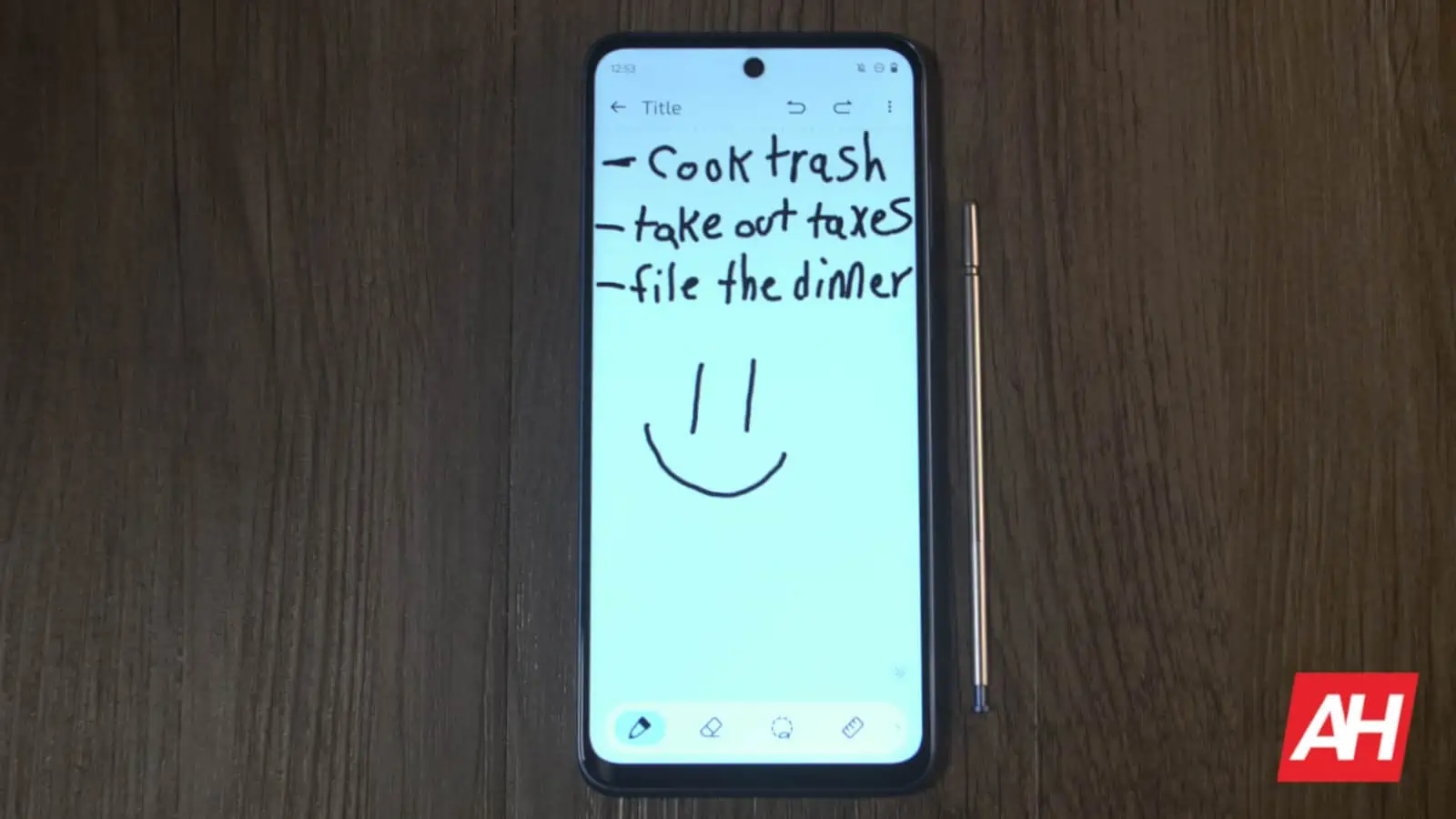
Moto G Stylus 2023 でスタイラスを使用する最良の方法
これが初めての Moto G Stylus 携帯電話である場合、これは少し圧倒されるかもしれません。このソフトウェアは、スタイラスに付属する多くの機能を宣伝しています。それでは、頭痛の種をなくすための最適な使用法を見てみましょう。
メモを取る
明らかに、スタイラスがあると、携帯電話での書き込みが非常に簡単になります。したがって、これは優れたメモを取るデバイスになる可能性があります。 Moto Note や Google Keep Notes などのアプリケーションは、使用するのに最適なアプリケーションです。
情報をすぐに書き留める必要があり、デジタル キーボードでの入力が得意でない場合は、画面に書き込むだけです。 Google Keep Notes アプリの Moto Note アプリは、携帯電話にプリインストールされている必要があります。これらのアプリにアクセスするだけでメモを取ることができます。
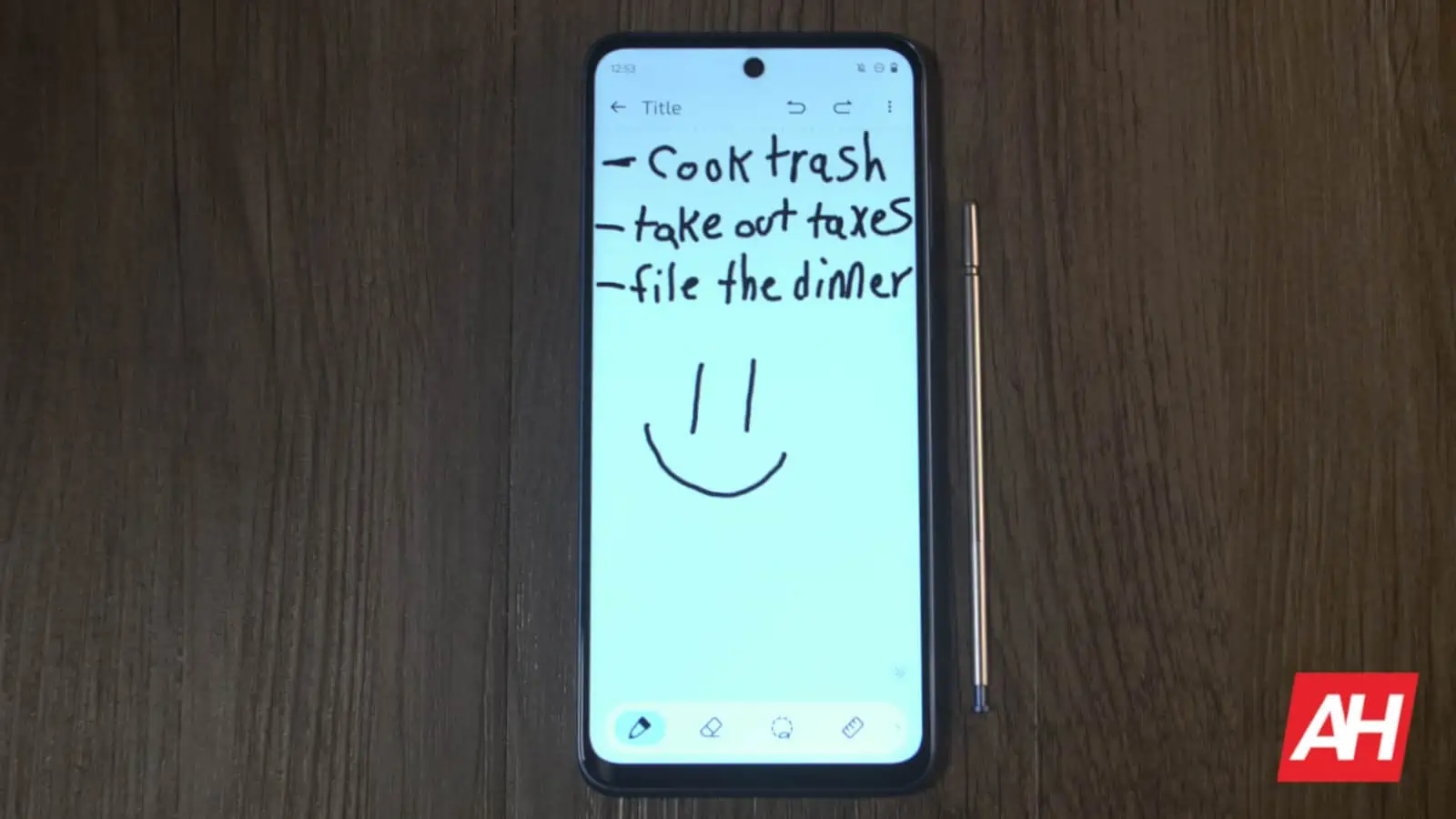
ただし、メモを書き留めるより簡単な方法があります。画面がオフのときにスタイラスを取り出すと、携帯電話は空白のメモを作成し始めます。あなたがしなければならないのは、ペンを取り出してメモを書き始めることだけです。完了すると、システムはそのメモを Moto Notes アプリに自動的に保存します。
手書き入力
メモを取る場合、スタイラスは非常に便利ですが、デバイス上で一般的な入力を行うためにこれを使用したい場合は、それも可能です。初めてアプリにアクセスし、スタイラスを出してキーボードを呼び出すと、手書き機能についてのメッセージが表示されます。
これにより、使用しているテキスト フィールドに直接書き込むことができるようになります。システムは、ユーザーが書いている文字を認識し、それらをデジタル テキストに転写します。
この機能が表示されない場合は、有効にする必要があります。設定にアクセスし、スタイラスの設定に移動します。スタイラス設定の一番上に、スタイラス書き込みセクションが表示されます。このトグルをオンにすると、デバイスはこの方法の使用を開始します。セクション自体をタップすると、その使用方法に関する短いチュートリアルが表示されます。
そのため、必要なのは、入力したいテキスト フィールドに直接書き込むことだけです。

描画
Moto Stylus 2023 は完全な描画タブレットではなく、Galaxy Tab や iPad の代わりにはなりません。ただし、図面の作成には引き続き使用できます。簡単な落書きをする必要がある場合は、シンプルなアニメーション アプリを使用するか、メモの視覚的な要素を使用してください。 Moto G Stylus 2023 は優れた大画面を備えているため、アイデアを完全に表現するためのスペースが十分にあります。
スクリーンショット
スタイラスをサイロから取り出すと、画面の右側に小さなツールバーが表示されます。四角形の角を手で引っ張っているように見えるツールの 1 つは、スクリーンショット ボタンです。他の方法を使用したくない場合は、この方法を使用できます。

他の方法について言えば、このデバイスでスクリーンショットを撮る方法は 5 つあります。記事前半のリンクをクリックすると、5 つすべてを確認できます。
アプリへのクイック アクセス
常に使用する特定のアプリがある場合は、すぐにアクセスできます。サイロからスタイラスを取り出してアクセスします。前に述べたように、スタイラスをサイロから取り出すと、ツールバーが右側から表示されるのがわかります。ツールバーには、選択したアプリケーションがあらかじめロードされていますが、それらを編集して独自のアプリケーションを追加することもできます。
ツールバーの下部にある小さな歯車アイコンをタップします。ツールバーにすでにあるアプリを表示するページに入ります。そのすぐ下に、ツールバー用にあらかじめ作成された 5 つの注目アプリケーションが表示されます。その下に、ツールバーに追加できるアプリケーションの完全なリストが表示されます。
スタイラス設定の調整
デバイスをパーソナライズしたい場合は、ものすごく単純。デバイスの設定に移動し、スタイラスセクションに移動します。そうすると、新しいページが表示されます。
デバイスがロックされているときとロックが解除されているときに、サイロからスタイラスを取り出したときの動作を調整できます。また、スタイラスが長期間サイロから出ていた場合に通知するようにシステムを設定することもできます。

スタイラスを紛失するのが心配な場合は、最後の既知の場所を有効にすることができます関数。スタイラスを紛失した場合、スタイラスの最後に確認された位置が表示されます。ただし、位置情報にアクセスするには、Moto Notes にアクセス許可を与える必要があります。
最後に、スタイラスが取り出されたときに携帯電話が振動したり音を鳴らしたりするように設定できます。このようなことが起きたくない場合は、トグルを切り替えるだけで済みます。
この情報を入手したので、Moto G Stylus 2023 を最大限に活用できます。これを注文するには、ここをクリックしてください電話。
